
Mục lục:
- Tác giả John Day [email protected].
- Public 2024-01-30 13:31.
- Sửa đổi lần cuối 2025-01-23 15:15.

Xin chào! Kiểm dịch có thể khó khăn. Tôi thật may mắn khi có một khoảng sân nhỏ và nhiều cây trong nhà và điều này khiến tôi nghĩ rằng tôi có thể làm một công cụ nhỏ để giúp tôi chăm sóc chúng tốt trong khi tôi gặp khó khăn ở nhà.
Dự án này là một cách đơn giản và tiện dụng để kiểm tra độ ẩm của đất và hiển thị nó mà không cần kết nối Arduino với máy tính. Điều này có nghĩa là nó có thể nằm trên kệ cùng với các dụng cụ gia đình khác của bạn và khi đến thời điểm tưới cây, bạn có thể cung cấp cho chúng chính xác lượng nước cần thiết!
Mục tiêu của dự án này là có thể tặng nó cho bạn gái của tôi để cô ấy có thể sử dụng nó trong khi chúng tôi bị cách ly ở nhà và khi tôi làm cô ấy ngạc nhiên với nó, cô ấy đã rất thích thú và thấy nó rất dễ sử dụng!
Điều tồi tệ nhất bạn có thể làm là tưới cây quá nhiều!
Chúng tôi đã học được khá nhiều bằng cách sử dụng nó thường xuyên. Trong khi phần trên cùng có vẻ rất khô, nhiều cây thực sự cực kỳ ẩm dưới bề mặt và chúng tôi đã học được cách thoát nước trên từng cây thông qua hệ thống này.
Chúc may mắn khi chăm sóc cây của bạn, tôi hy vọng điều này sẽ hữu ích! Kết quả cuối cùng là thân thiện với trẻ em và thú vị khi sử dụng.
Bước 1: Các thành phần cần thiết và thiết lập

Xin chào! Dự án này là một cách đơn giản và tiện dụng để kiểm tra độ ẩm của đất và hiển thị nó mà không cần kết nối arduino với máy tính. Mục tiêu của dự án này là có thể tặng nó cho bạn gái của tôi để cô ấy có thể sử dụng nó trong khi chúng tôi bị cách ly ở nhà. Điều tồi tệ nhất bạn có thể làm là tưới cây quá nhiều…
Chúng tôi đã học được khá nhiều điều bằng cách sử dụng điều này thường xuyên, cụ thể là về mức độ ẩm dưới 1/2 inch trên cùng của đất.
Các thành phần được sử dụng trong dự án này:
Arduino Uno
Hiển thị phân đoạn 7 chữ số đơn
Cảm biến độ ẩm của đất với bộ điều khiển
Dây nhảy nam nam
Bộ sạc điện thoại bên ngoài (phải có cổng USB)
Bước 2: Mã cho dự án
Tôi mới làm quen với việc viết mã nên tôi ý thức được rằng đây không phải là cách nhanh nhất để viết nó nhưng nó giúp đơn giản hóa việc hiệu chỉnh lại dự án để phạm vi trở nên có ý nghĩa.
Nếu bạn hoàn toàn mới sử dụng arduino, chương trình này sẽ mở trong Arduino IDE có sẵn để tải xuống miễn phí tại đây:
Đầu tiên Tải xuống ứng dụng sau đó tải xuống và mở tệp đính kèm. Chương trình sử dụng Serial Monitor để hiệu chỉnh cũng như kiểm tra hoạt động. Lưu ý rằng bạn chỉ có thể hiệu chỉnh nó khi nó được cắm vào máy tính không phải từ nguồn điện bên ngoài.
Phần phức tạp nhất là đảm bảo các giá trị tương đối với nhau. Kiểm tra nhận xét trong mã để giải thích về cách nó hoạt động tốt nhất cho tôi.
Bước 3: Phần cứng
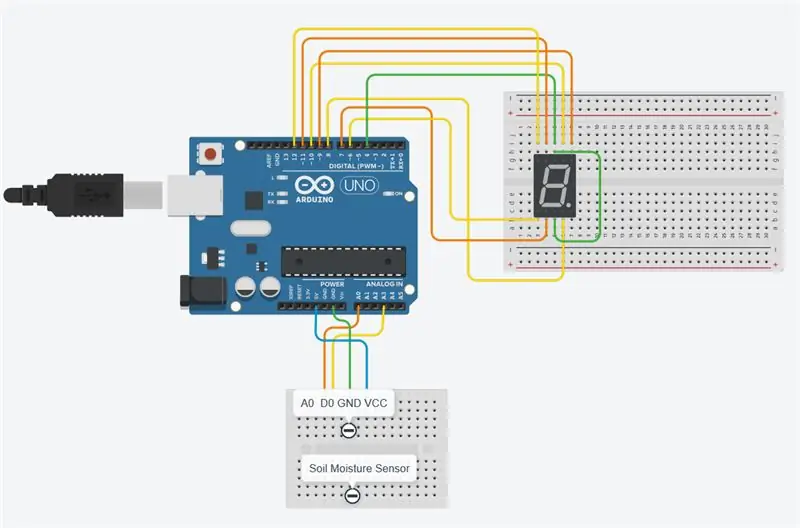


Hệ thống dây hơi phức tạp đối với màn hình bảy đoạn nhưng phải chính xác như hình minh họa. Không có thành phần nào cho cảm biến Độ ẩm nhưng cảm biến Độ ẩm đất được dán nhãn rõ ràng, vì vậy sơ đồ này sẽ là một giải thích tốt. Vui lòng liên hệ với chúng tôi nếu bạn có câu hỏi!
Bước 4: Thử nghiệm và Sản phẩm cuối cùng





Dưới đây là một số video chúng tôi thử nghiệm sản phẩm cuối cùng và một số hình ảnh của sản phẩm cuối cùng!
Đề xuất:
Mảng hiển thị 7 phân đoạn: 6 bước (có hình ảnh)

Mảng hiển thị 7 phân đoạn: Tôi đã xây dựng một màn hình led được tạo ra từ 144 màn hình 7 phân đoạn được điều khiển bởi một arduino nano. Các phân đoạn được điều khiển bởi 18 ic MAX7219 có thể điều khiển lên đến 64 led riêng lẻ hoặc 8 màn hình 7 đoạn. Mảng có 144 màn hình được tạo thành từ
Màn hình hiển thị bảy phân đoạn PVC tái chế: 5 bước (có hình ảnh)

Màn hình hiển thị bảy phân đoạn PVC tái chế: Tôi đã dự định làm một chiếc đồng hồ kỹ thuật số, tôi có thể treo trên tường một thời gian nhưng tôi tiếp tục đặt nó vì tôi không muốn mua acrylic nên tôi đã sử dụng một số ống dẫn cáp PVC còn sót lại và tôi phải nói kết quả ar không phải giường đó vì vậy hãy
Giao diện bàn phím với 8051 và hiển thị số bàn phím trong 7 phân đoạn: 4 bước (có hình ảnh)

Giao diện bàn phím với 8051 và hiển thị số bàn phím trong 7 phân đoạn: Trong hướng dẫn này, tôi sẽ cho bạn biết về cách chúng ta có thể giao diện bàn phím với 8051 và hiển thị số bàn phím trong màn hình 7 đoạn
Hiển thị nhiệt độ trên Mô-đun hiển thị LED P10 bằng Arduino: 3 bước (có hình ảnh)

Hiển thị nhiệt độ trên Mô-đun hiển thị LED P10 bằng Arduino: Trong hướng dẫn trước đã được hướng dẫn cách hiển thị văn bản trên Mô-đun hiển thị LED ma trận P10 bằng cách sử dụng Arduino và Đầu nối DMD, bạn có thể kiểm tra tại đây. Trong hướng dẫn này, chúng tôi sẽ đưa ra một hướng dẫn dự án đơn giản bằng cách sử dụng mô-đun P10 làm màn hình hiển thị
Khóa kết hợp không dây Arduino với NRF24L01 và hiển thị phân đoạn 4 chữ số 7: 6 bước (có hình ảnh)

Khóa kết hợp không dây Arduino với màn hình phân đoạn NRF24L01 và 4 chữ số 7: Dự án này bắt đầu cuộc đời của nó như một bài tập để làm điều gì đó với màn hình 4 chữ số 7. Điều tôi nghĩ ra là khả năng nhập 4 chữ số vào một số kết hợp, nhưng một lần nó đã được hoàn thành, nó là khá nhàm chán. Tôi đã xây dựng nó bằng cách sử dụng Arduino UNO.
